Las mejores extensiones de Google para ver el estado del tiempo o clima en tu móvil o PC

Desde tiempos muy antiguos el hombre siempre se ha interesado por conocer el estado del tiempo o clima, debido a que cuando sembraba miraba al cielo en busca de respuestas para conocer si iba a llover o no, ya que de eso dependía su cosecha. Conocer el cambio de estaciones le permitía estar preparado y así poder sobrevivir los meses de invierno.
Hoy día el hombre sigue obsesionado con las predicciones del tiempo, puesto que redes sociales como Facebook incluye en su interfaz una opción para saber el clima de tu ciudad, lo que permite estar preparado ante cualquier evento climático.
Debido a esta inquietud, la tecnología siempre queriendo satisfacer las necesidades del usuario, ha creado una serie de aplicaciones que permiten conocer el pronóstico del tiempo tanto en sistema operativos como Ubuntu y Windows, hasta tenerlo al alcance de la mano en un móvil.
Es por ello que en este artículo se indicara cuáles son las aplicaciones o extensiones que el usuario puede instalar en su móvil o computador, de manera personalizada en relación al pronostico del tiempo. Seleccionando el diseño e imagen que desee.

Mejores extensiones que permiten visualizar el clima
Weather: La persona desde su navegador puede colocar una imagen muy simple en la barra de direcciones, esto le permitirá ubicar inmediatamente el estado del clima. Se puede visualizar el grado de calor del cuerpo, comportamiento del sol, si está nublado o lloviendo. Además, si se pulsa la imagen el usuario podrá adquirir mayor conocimiento en relación al clima en las siguientes horas y hasta días. Considerada una de las que son exitosas.
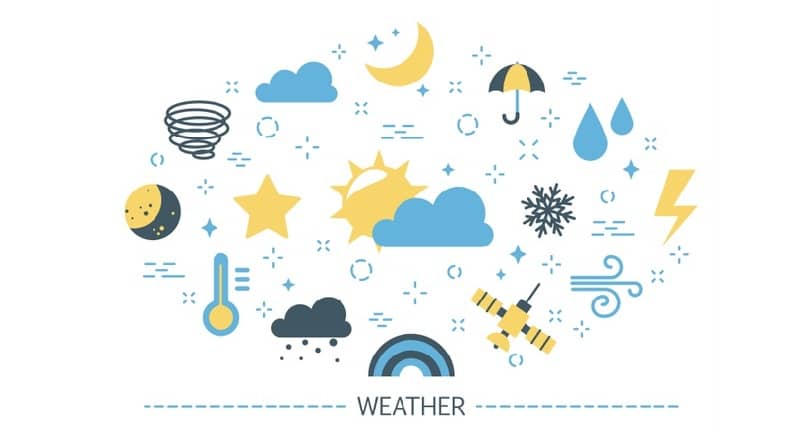
iPics Weather: La aplicación posee un parecido a la aplicación anterior. En la que puedes llegar a conocer el comportamiento del clima en su esencia en el lugar donde se reside o en otro lugar que se elija. Todo esta será al ritmo en que vaya ingresando la información en la extensión.
Weather For Chrome: Se detecta el lugar donde se encuentra la persona, se procede a pulsar el icono para revisar el estado del clima, cuya información estará accesible en una ventana flotante. Se puede visualizar de manera específica cuál es el desenvolvimiento del clima en ese momento.
World Weather Forecast: Se debe colocar ubicando la parte derecha denominada barra de direcciones, el acceso a World Weather es directo, lo que hace posible saber el estado del clima. Sin embargo, esta no posee características como indicar en tiempo real el grado de calor de los cuerpos en el navegador. Es imposible que la página web la registre de manera automática.
Home New Tab page: Con esta es posible individualizar una pestaña nueva del navegador, permitiendo tener en perspectiva lo que al usuario le interesa. Además, puede adaptar un programa informático que le añada información nueva sobre el tiempo actual y la precaución que se debe tener.
Esta aplicación no sigue la línea común de las otras extensiones, no es experta en proporcionar lo que tiene que ver con la previsión del tiempo.
Raim alarm: También conocida como alarma de lluvia, esta notifica cuando comenzara la lluvia, o si ya está lloviendo en el sitio donde la persona reside.
Realiza pronósticos empleando datos auténticos, con la finalidad de alertar si se acerca una precipitación. No refleja la temperatura que hace, así como también no posee una prevención meteorológica. En definitiva, contar con alguna de estas extensiones puede beneficiar tu capacidad de la preparación para el día, claro está, debes saber cuál se adapta mejor a ti.
Cómo ver el tiempo en Windows 10
Ahora windows 10 trae incluida una aplicación meteorológica, la cual se actualiza con cada versión, puedes acceder en él desde tu menú de inicio. Puedes encontrar mucha información respecto al clima: de esta manera tienes acceso directo a la temperatura, información sobre la velocidad de las rafagas de viento, la visibilidad y por supuesto la presión barométrica junto con otros aspectos.
Widgets para ver el clima en Windows 10
A continuación te mostraremos algunos de los nuevos Widgets que trae Windows 10, que te van a permitir tener a la vista en todo momento el clima.
- Weather Meter: Este se refiere a la lluvia, la humedad, el viento, las fases lunares, entre otras.
- Main Weater: Aquí puedes ver la temperatura en celsius o fahrenheit.
- Sunligth World Map: Esta nos muestra en una sola imagen todas las áreas del mundo que se encuentran iluminadas, atenuadas y oscuras.

Cómo se pone el tiempo en la pantalla del móvil
Siempre pensamos que para poner el tiempo en la pantalla de tu móvil tenemos que descargar una aplicación, pero no es necesario, ya que el sistema cuenta con la opción que te lo permite y la traen todos los equipos.
Lo que debes hacer es mantener presionada la pantalla por unos segundos y te saldrá un menú, escoge la opción de widgets y buscas el del tiempo, presionalo y arrastralo hasta la pantalla y listo.
Cómo poner el widget del tiempo de Google
El tiempo de Google es una aplicación Web, la cual la ha integrado en Google Now, esta nos permite consultar el tiempo desde nuestro equipo sin necesidad de instalar otras aplicaciones. Al ser una WebApp no se puede descargar como las demás, para que puedas ponerla en tu móvil debes entrar en Google Now para pulsar el widget de tiempo, el cual aparece para poder acceder a ella o también puedes buscar tiempo desde el buscador.
Cómo se llama la ranita de Google
La famosa ranita del clima de Google lleva por nombre Froggy.
Cómo cambiar la ubicación del estado del tiempo
Si se está mostrando la ubicación incorrecta del estado del tiempo en tu móvil, lo que debes hacer es descargar una aplicación que se llama ‘Estado del GPS’ de esta manera puedes cambiar la ubicación para que te aparezca la correcta en el móvil.
Cómo configurar el clima
Lo primero que tienes que hacer es mantener presionada la pantalla de tu equipo, selecciona donde dice Widgets, ahora desplázate hasta noticias y clima, y presiona clima; debes tocar el recuadro que dice verificar mi ubicación, para que así pueda determinar tu ubicación y el clima de donde te encuentras.